Java 8作为Java发展历程中的经典版本,凭借其稳定的性能和广泛的应用场景,至今仍是开发者首选的开发环境之一。本文将为普通用户和技术爱好者提供一份详细的Java 8下载、安装与配置指南,涵盖核心特点、操作流程、安全性建议及常见问题解决方案,助您快速搭建高效的开发环境。
一、Java 8的核心特点
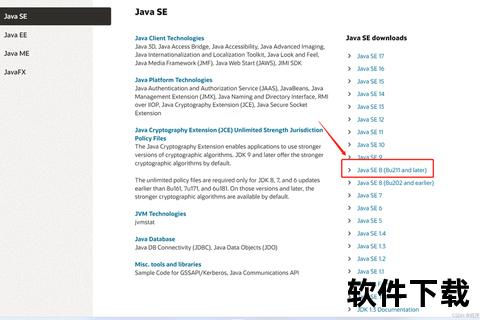
Java 8引入了多项革新性特性,包括Lambda表达式、Stream API、新的日期时间API以及默认接口方法,大幅提升了代码简洁性和功能性。其长期支持(LTS)版本特性确保了系统的稳定性与兼容性,尤其适合企业级应用开发。尽管后续版本不断更新,Java 8仍凭借成熟的生态占据主流地位。
二、Java 8的下载流程
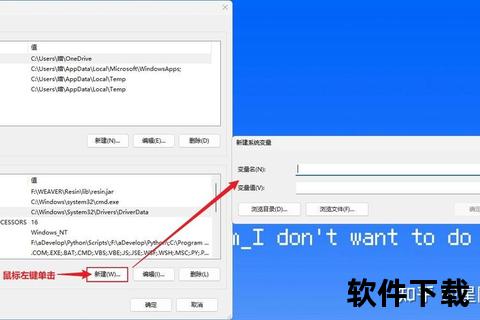
1. 官方渠道下载
打开浏览器,输入官方地址 [Oracle Java SE 8下载页],选择与操作系统匹配的版本(Windows、macOS或Linux)。
点击对应操作系统的安装包链接(如Windows选择`.exe`文件),勾选“Accept License Agreement”以接受协议。
点击下载链接保存文件至本地,建议选择非系统盘路径以便管理。
2. 替代下载方式
Linux用户可通过终端命令快速安装(如`sudo apt-get install openjdk-8-jdk`),macOS推荐使用Homebrew(`brew install adoptopenjdk8`)。
若官网下载速度较慢,可通过阿里云等镜像站获取安装包,确保文件哈希值与官方一致以验证安全性。
三、安装步骤详解
1. Windows系统
1. 双击安装包(如`jdk-8uXXX-windows-x64.exe`),按向导提示操作。
2. 自定义安装路径(如`D:Javajdk1.8.0_XXX`),建议同时安装JDK和JRE。
3. 完成安装后,进入环境变量配置阶段(详见第四节)。
2. macOS系统
1. 打开下载的`.dmg`文件,将JDK拖入“应用程序”文件夹。
2. 配置环境变量:通过终端编辑`~/.bash_profile`,添加`export JAVA_HOME=$(/usr/libexec/java_home -v 1.8)`,并执行`source ~/.bash_profile`使配置生效。
3. Linux系统
1. 解压下载的`.tar.gz`文件至目标目录(如`/opt/jdk1.8.0_XXX`)。
2. 更新环境变量:在`~/.bashrc`中添加`export PATH=$JAVA_HOME/bin:$PATH`,执行`source ~/.bashrc`完成配置。
四、环境变量配置与验证
1. 配置关键变量
2. 验证安装成功
打开终端或命令提示符,输入以下命令:
bash
java -version 显示Java版本(如java version "1.8.0_XXX")
javac -version 验证编译器是否正常
若输出正确版本信息,则表明配置成功。
五、安全性注意事项
1. 来源可靠性:仅从Oracle官网或可信镜像站下载安装包,避免第三方渠道的潜在恶意代码。
2. 定期更新:尽管Java 8已结束免费公开更新,企业用户可通过Oracle商业许可获取安全补丁。
3. 环境隔离:建议通过工具(如`jEnv`)管理多版本JDK,避免版本冲突导致的安全漏洞。
六、用户评价与未来展望
1. 用户反馈
2. 未来趋势
尽管Java 17/21等LTS版本逐渐普及,但Java 8凭借存量项目的依赖,短期内仍难被取代。开发者可逐步评估迁移至新版本的必要性,平衡性能提升与迁移成本。
七、常见问题解答
通过本文的指引,您可高效完成Java 8的下载、安装与配置,为开发工作奠定坚实基础。无论是个人学习还是企业项目,Java 8仍是一个值得信赖的选择。
